Probablemente tengas un Nest Hub porque querías un altavoz inteligente Asistente con pantalla. Entonces, ¿por qué no utilizar esta pantalla en todo su potencial? Le mostraremos cómo ver Netflix en la pantalla inteligente de su Asistente de Google.
Al igual que un Chromecast, Android TV o Google TV, las pantallas inteligentes admiten la transmisión de contenido desde su teléfono. Netflix es uno de los muchos servicios de transmisión que se pueden transmitir a un Nest Hub, pero también hay otras formas de hacerlo. Exploremos sus opciones.
Transmitir Netflix en Nest Hub
El primer método es simplemente usar la función Google Cast para enviar manualmente un video de Netflix a su Nest Hub. Funciona igual que usar un Chromecast conectado a su televisor.
Abra la aplicación Netflix en su iPhone, iPad, Dónde Androide teléfono o tableta. Toque el ícono de Google Cast en la esquina superior derecha, luego seleccione un programa de TV o una película para transmitir.
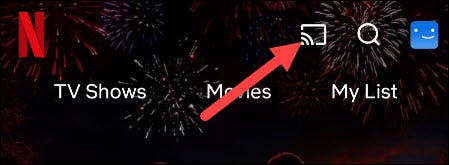
También puede comenzar a ver algo y luego tocar el ícono de Google Cast en la esquina superior derecha del reproductor de video.
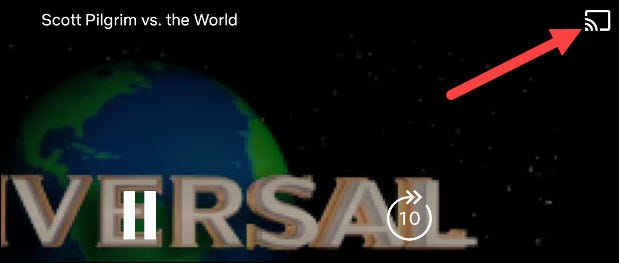
Cuando toque el icono de Google Cast, aparecerá una lista de los dispositivos que se encuentran en su red Wi-Fi. Simplemente seleccione su Nest Hub para comenzar a transmitir.
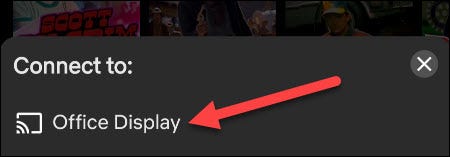
Juega Netflix con comandos de voz
El segundo método es completamente manos libres, aunque primero requiere una pequeña configuración en la aplicación Google Home.
Abra la aplicación Google Home en su iPhone, iPad, Dónde Androide dispositivo y presione el botón «Configuración».
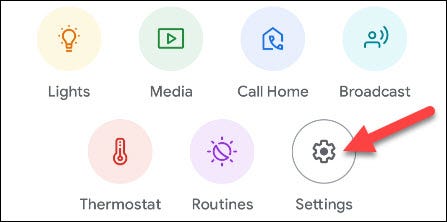
Desplácese hacia abajo hasta la sección Servicios y seleccione «Video».
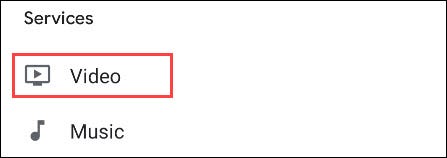
Busque Netflix en la lista y presione ‘Enlace’.
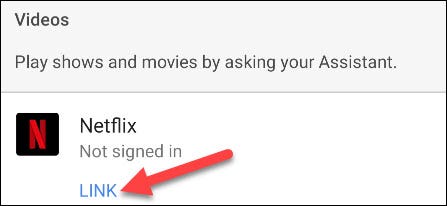
Un mensaje emergente le pedirá que confirme su elección. Toca «Vincular una cuenta» para continuar.
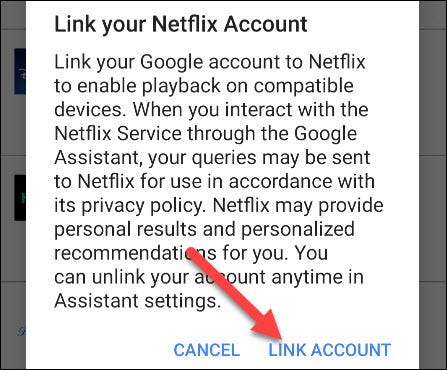
A continuación, inicie sesión en su cuenta de Netflix y elija el perfil que desea asociar con su cuenta de Google.
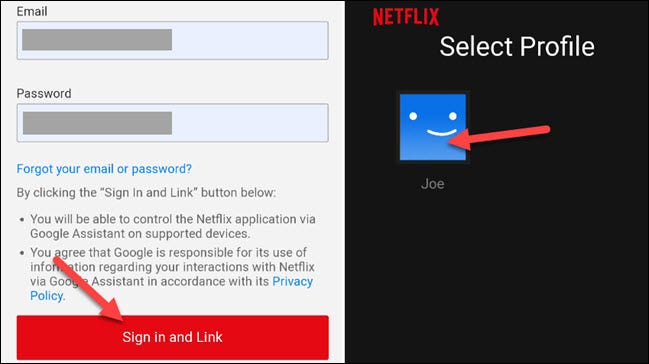
Ahora podemos usar comandos de voz en Nest Hub para lanzar programas y películas de Netflix. Estos son algunos de los comandos que puede usar:
- «Ok Google, mira hacia el futuro».
- «Hola Google, próximo episodio».
- «Ok Google, tómate un descanso».
- «Ok Google, retrocede 30 segundos».
- «Ok Google, activa los subtítulos».
Usando la pantalla inteligente
Una vez que se lee algo en la pantalla inteligente de Google, hay algunos controles que se pueden usar con la pantalla táctil y los gestos con las manos.
Toque la pantalla para explorar el video, avanzar o retroceder 10 segundos, reproducir / pausar y activar o desactivar los subtítulos.
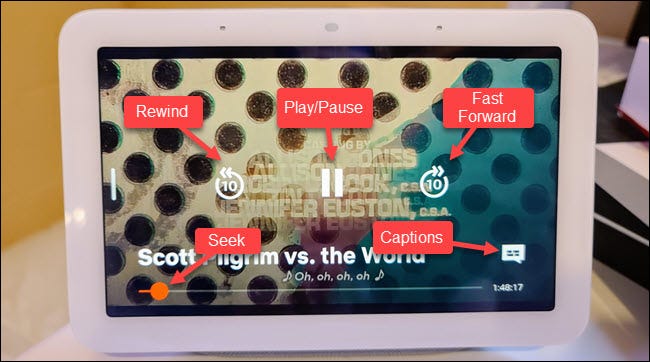
Si configura «gestos rápidos», puede usar su mano para pausar y reproducir el video sin tocar la pantalla.
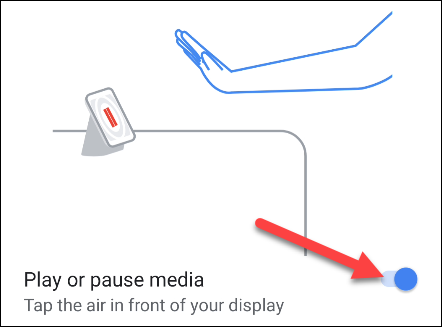
¡Ahora está listo para transmitir Netflix a su Nest Hub! Mucha gente usa estas pantallas en la cocina, que es un gran lugar para ver algo de fondo mientras cocinas. ¡Ahora ya sabes cómo hacerlo!
